Spis treści
Opis problemu: W systemie operacyjnym Windows 10, po przejściu do. Start > Ustawienia > Konta > Dodaj kogoś innego do tego komputera , nic się nie dzieje, więc nie można dodać nowego konta użytkownika na komputerze. Ten problem występuje nawet w czystych instalacjach systemu Windows 10 lub po aktualizacji systemu Windows 10 zarówno na komputerach PC, jak i urządzeniach typu Tablet.

Problem "nie można dodać nowego konta" wydaje się być powszechnie powodowany w urządzeniach z systemem Windows 10, gdy używasz konta Microsoft do logowania się na urządzeniu.
W tym poradniku znajdziesz szczegółowe instrukcje dotyczące tworzenia nowego konta użytkownika za pomocą wiersza poleceń lub opcji Konta użytkowników w systemie Windows 10.
Jak naprawić: Nie można dodać nowego konta użytkownika w systemie Windows 10 lub Windows 8/8.1.
Sposób 1. Utworzenie nowego konta za pomocą opcji Konta użytkowników.Sposób 2. Utworzenie nowego użytkownika za pomocą wiersza poleceń.Sposób 1. Jak utworzyć nowe konto w systemie Windows 10 za pomocą opcji Konta użytkowników
1. Upewnij się, że zalogowałeś się na swoim komputerze na konto z uprawnieniami Administratora.
2. Równocześnie naciśnij przycisk Wygraj + R aby otworzyć okno poleceń run i wpisać
- control userpasswords2
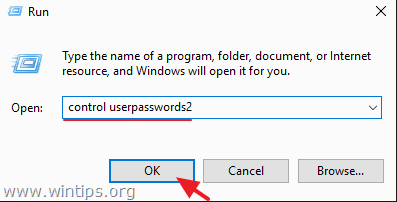
3. Kliknij przycisk Dodaj aby utworzyć nowego użytkownika.
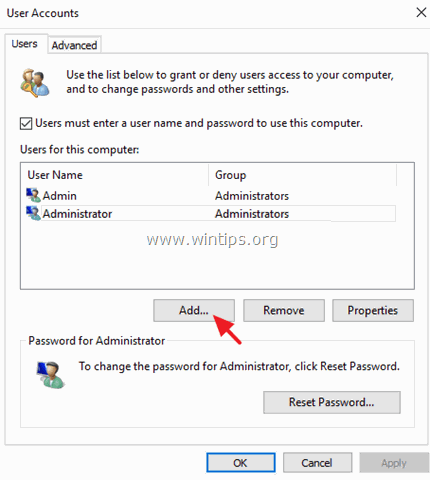
4. Następnie wybierz Zaloguj się bez konta Microsoft (niezalecane).
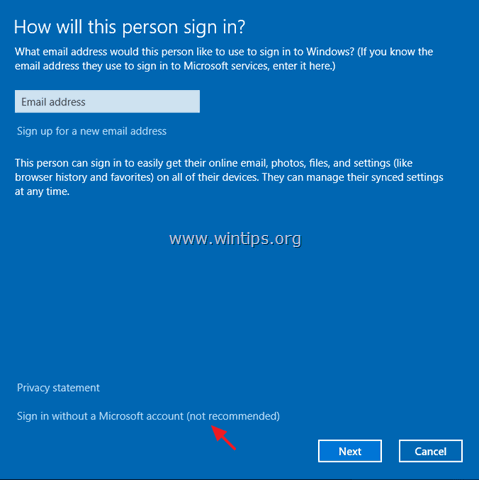
5. Kliknij Konto lokalne .
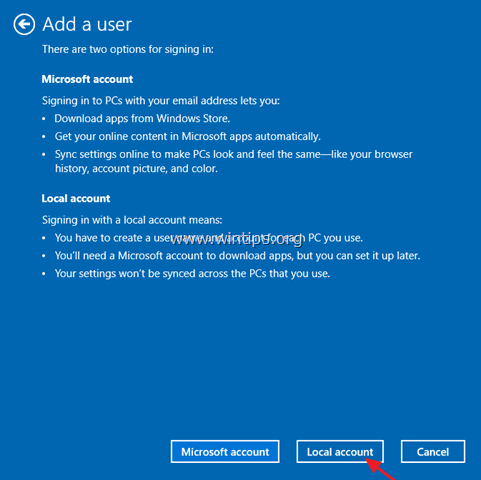
6. Wpisz dane uwierzytelniające nowego użytkownika (nazwa użytkownika i hasło) i naciśnij Następny .

7. Kliknij Wykończenie na ostatnim ekranie.
8. Teraz możesz się wylogować (lub zrestartować) i zalogować się do systemu Windows z nowym kontem *.
Do tej pory powinieneś utworzyć na komputerze nowe konto lokalne o standardowych uprawnieniach. Dodatkowo:
- Jeśli chcesz zmienić hasło dla nowego użytkownika:
-
- Wybierz nowego użytkownika. Kliknij przycisk Resetuj hasło przycisk.
- Jeśli chcesz nadać nowemu użytkownikowi prawa administracyjne, to:
Zaznacz nowego użytkownika na liście użytkowników i wybierz Właściwości .
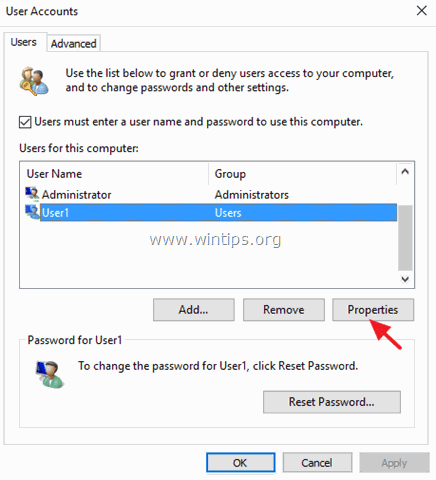
2. sprawdź. Administrator i kliknąć OK .
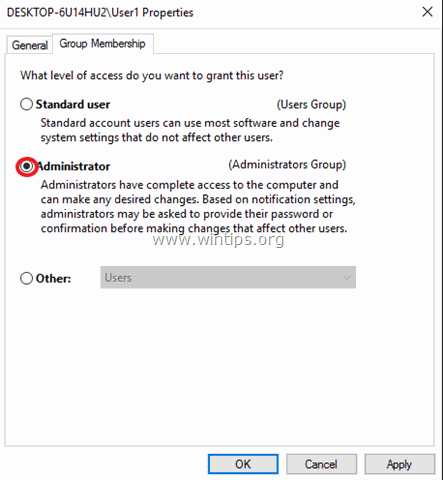
Metoda 2. Jak utworzyć nowego użytkownika w systemie Windows 10 za pomocą wiersza poleceń.
1. Kliknij prawym przyciskiem myszy na menu Start i wybierz Command Prompt (Admin).
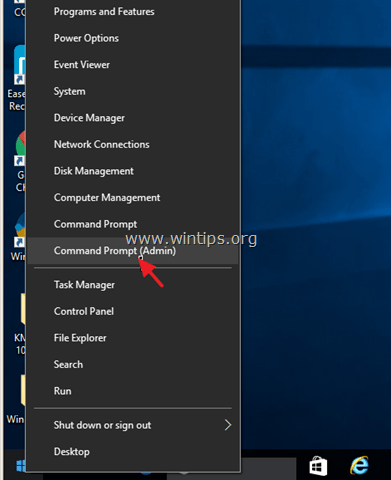
2. W wierszu poleceń wpisz następujące polecenie i naciśnij Wejdź na stronę :
- net user < new-account-name > < new-account-password > /add
np. jeśli chcemy założyć nowe konto z nazwą użytkownika "User1" i hasłem "user523" to musimy wpisać:
- net user User1 user523 /add
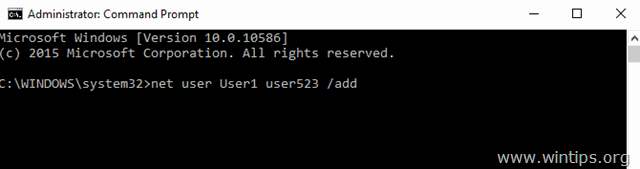
3. Jeśli chcesz nadać nowemu użytkownikowi prawa administratora, to wydaj następujące polecenie i naciśnij Wejdź na stronę :
- net localgroup administratorzy < new-account-name > /add
np. W naszym przykładzie należy wpisać:
- net localgroup administrators User1 /add
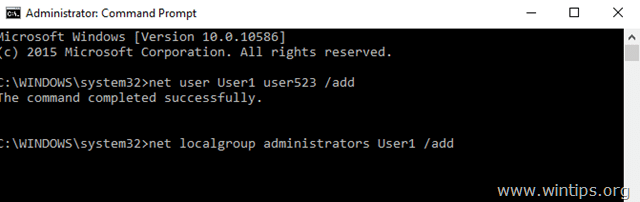
4. Zamknij okno wiersza poleceń i uruchom ponownie komputer, aby zalogować się na nowe konto.
To wszystko! Daj mi znać, czy ten przewodnik pomógł Ci, zostawiając komentarz o swoim doświadczeniu. Proszę polubić i udostępnić ten przewodnik, aby pomóc innym.

Andy'ego Davisa
Blog administratora systemu o systemie Windows





